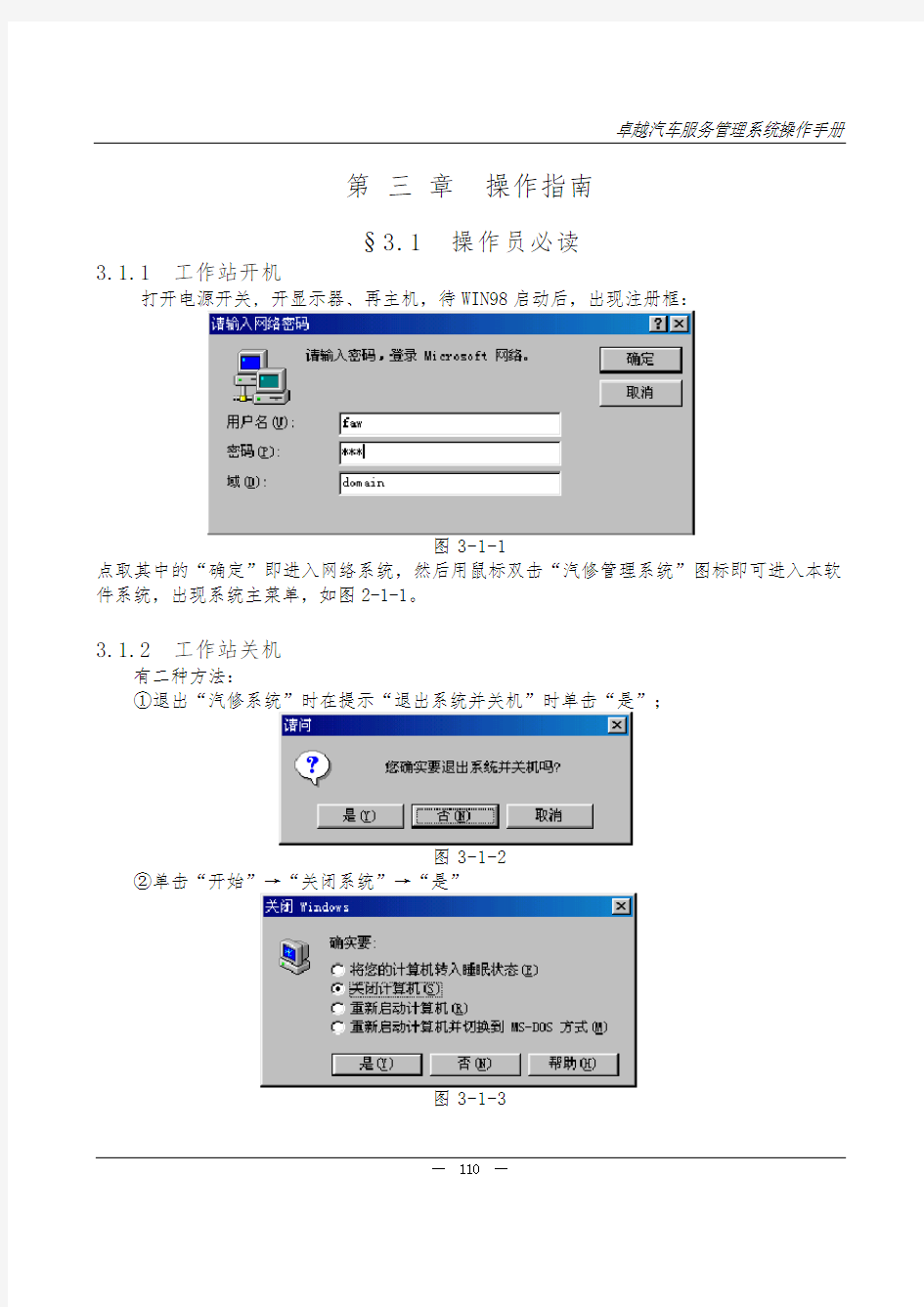
卓越汽车服务管理系统操作手册--操作指南
- 格式:doc
- 大小:1.63 MB
- 文档页数:71
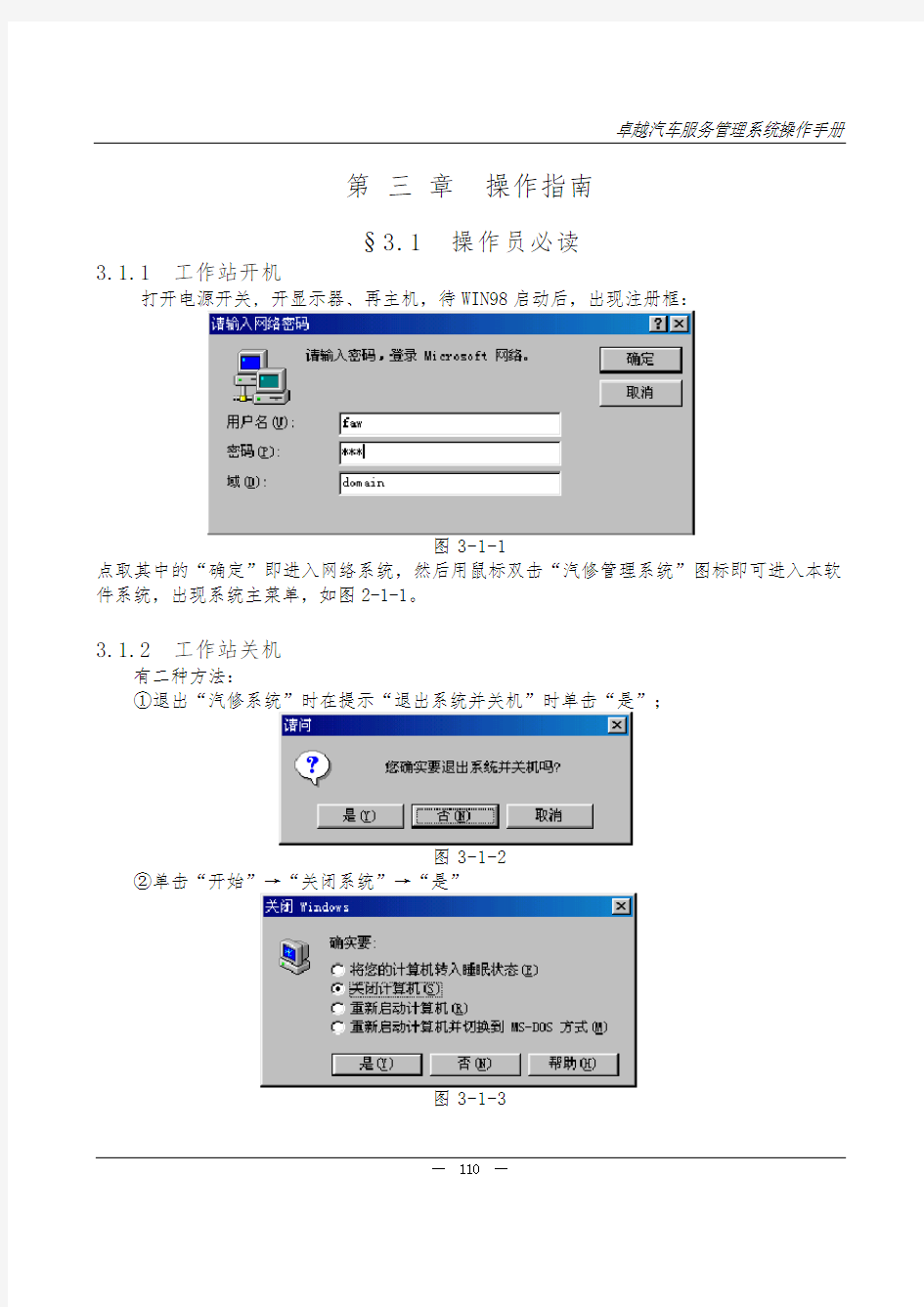
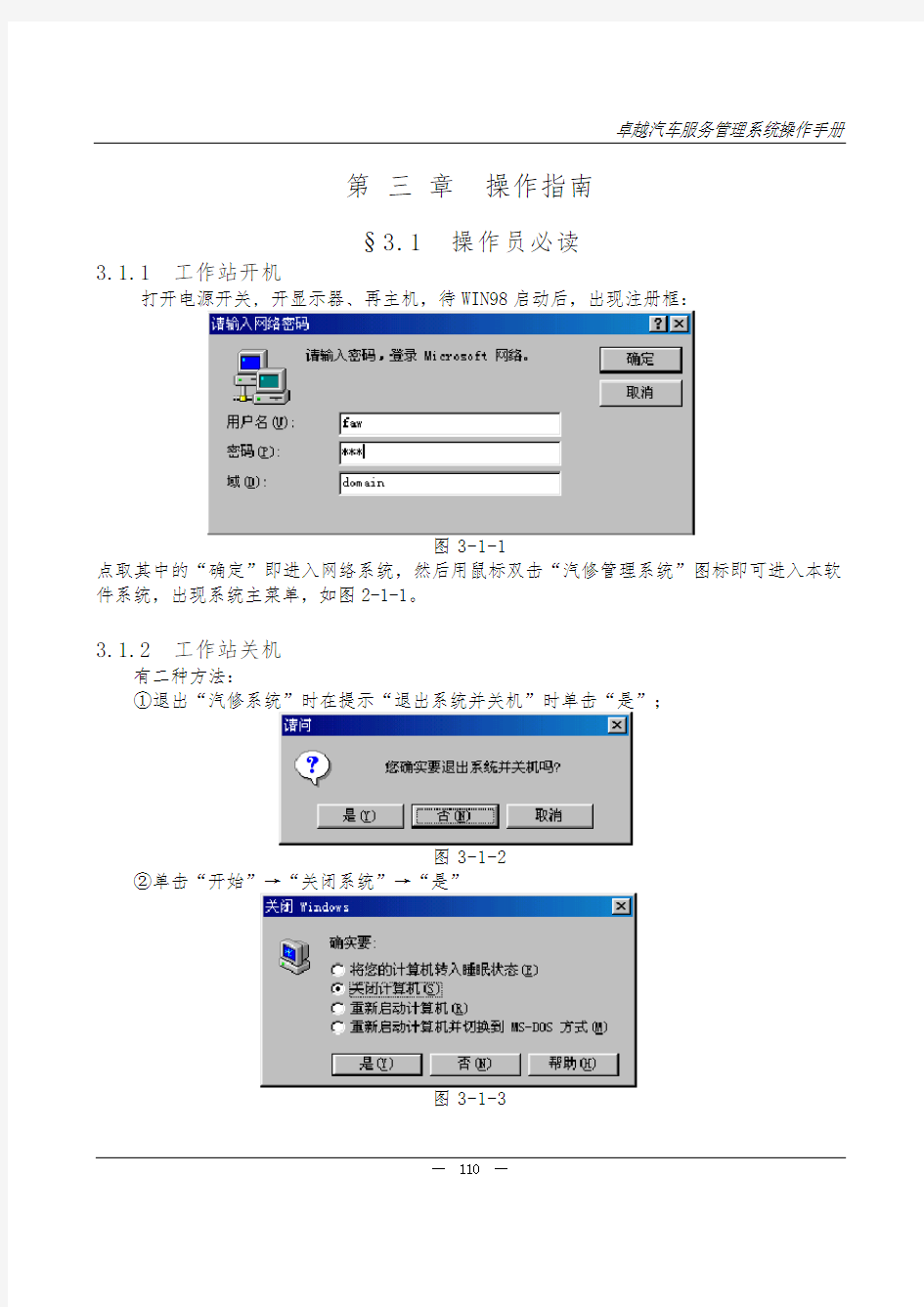
第三章操作指南
§3.1 操作员必读
3.1.1 工作站开机
打开电源开关, 开显示器、再主机,待WIN98启动后,出现注册框:
图3-1-1
点取其中的“确定”即进入网络系统,然后用鼠标双击“汽修管理系统”图标即可进入本软件系统,出现系统主菜单,如图2-1-1。
3.1.2 工作站关机
有二种方法:
①退出“汽修系统”时在提示“退出系统并关机”时单击“是”;
图3-1-2
②单击“开始”→“关闭系统”→“是”
图3-1-3
─110─
待屏幕上出现“现在您可以安全地关闭计算机了”时, 就可以关掉电源。
3.1.3 服务器开机
打开服务器的电源启动服务器,若有开机口令,输入开机口令,待服务器启动,当出现注册对话框时,按Ctrl+Alt+Del键,出现输入登录信息对话框,输入系统管理员密码,点一下“确定”即可。
3.1.4 服务器关机
待所有工作站都退网关机后单击“开始”→“关闭系统”→“是”。
3.1.5 菜单选择
系统的功能以菜单形式提供给用户,菜单中功能项的选择方法如下:
①键盘操作:用光标键将亮条移至所需项目,再按一下回车键;或者直接按菜单项目前
面的数字即可;
②鼠标操作:用鼠标在菜单上下移动一下,即能显示所有子菜单及子菜单的子菜单,将
鼠标移到所需菜单项目上点一下即可。
3.1.6 常见操作
1.中断某操作:按中断键, 是“Esc”键;
2.退出某窗口:一般按“0”键退出, 如果处于输入状态,则按“Esc”键退出;
3.退出某菜单:每个菜单上都有“0. 退出”一项, 按一下“0”即退出当前菜单,也可
按中断键退出当前菜单。
3.1.7 浏览窗口的右半部分
有时要显示的容较多,屏幕上显示不下,还有部分容在屏幕的右面未能显示出来。要查看这部分容:
1.按“Tab”键将光标往右移,直至看到有关的容为止;
2.也可用鼠标将窗口底下的滚动条往右拉,直至看到有关的容为止。
3.1.8 查看长字段的全部容
有时为顾全整个窗口显示的全面性,将个别较长的字段缩短显示。若想查看该字段的全部容:
1.按“Tab”键将光标移到该字段,再按“End”键,然后用右箭头键“→”往右移,可全部显示该字段的容;
2.用鼠标在窗口上部该字段与右边一字段的界线上往右拉,即可显示该字段的全部容。
3.1.9 键盘简介
● Esc: 中断键,在键盘的左上角,中断当前的操作。
─110─
● Num: 数字锁定键(在右边小键盘左上角) ,按一下该键,小键盘
Lock 变成数字键, 否则为箭头键与翻页等特殊键。
● Delete: 删除键, 删除光标处一个字符或一个汉字。
● Tab:制表键,按一下进入下一字段。
● Enter 或Return:回车键,用于确认输入。
●退格键:一般在回车键上方,键标为:“Backspace”或“←”,用于删除光标左
边刚刚输入的一个字符或一个汉字。
─110─
§3.2业务接待系统
本系统主要进行车辆的进厂登记、派工及委托书打印;各种查询如配件、工时、车辆等查询;完工车辆的审查;班组工时产值的汇总打印;各种编号的增加、删除、修改;估价处理;工时标准处理;修理档案及用户清单查询;索赔处理,等等。
3.2.1 进厂处理
一、在主菜单中选择【进厂处理】即进入进厂处理的窗口,屏幕上显示出已接待的车辆:
图3-2-1
窗口上的《新开》为进厂车辆开一委托书
《改编号》修改一委托书编号
《删除》删除一委托书
《查找》查找一委托书
《起始号》调整委托书的流水号的起始编号
《回车修改》按回车修改光标所在处的委托书
二、按一下数字“1”键,新开一委托书,出现新开委托书的对话框:
─110─
图3-2-2
输入修理类别代号,如对修理类别的代号不熟悉,在光标闪烁处输入“*”查询,便弹出修理类别编号列表框:
图3-2-3
用光标键选择,选中后按回车,系统自动生成一委托书号;再输入车号,点一下“确认”,出现图3-2-4输入车辆信息画面:
─110─
图3-2-4
如果该车以前来修理过,则该车的车辆信息,如车主、地址、车型、底盘号等都拷出来;如果未曾来过,则有关信息都是空白的,要逐项输入各项数据,最后点一下“确认”即进入输入修理项目的窗口:
─110─
图3-2-5
窗口上的《增加》用于输入修理项目
《删除》用于删除修理项目
《回车修改》按回车可对项目进行修改
三、按“1”增加修理项目,屏幕右下方出现标准修理项目窗口:
图3-2-6
查找所需的项目:可用光标移动;鼠标拖动;如果您知道项目编号或其大类按“1”再输入项目编号;“按名称”查可以输入修理项目名称或其名称代码;找到该项目后按回车选中,出现图3-2-4:
─110─
图 3-2-7
若对以上容没什么要修改,“确认”即可。重复以上步骤,逐个输入所有的项目,输入完后按“0”退出图3-2-6窗口,返回图3-2-5窗口,核对一下所有项目,要修改的话,把光标移到待改项目上,再按一下回车即可修改。
若您对一些常用的修理项目的编号已记得很熟,或者想输入一个自定义项目,请在图3-2-5窗口中按“9”快速,出现快速输入窗口:
图3-2-9
只要您一输入该修理项目的编号,项目立即进入系统,若要输入自定义项目,在编号处输入9999即出现项目容输入框,逐项输入即可。
四、派工。如果贵站是由业务接待员派工的,则在此处就输入项目的修理班组,按“4”出现图3-2-10,输入班组编号,点击“确认”,则该工种所有项目都派给该班组。
图 3-2-10
─110─